Power Automate Desktop「Excel ワークシートからアクティブなセルを取得する」アクション
現在選択しているセルの位置を取得するアクションです。

目次
利用方法
まず「Excelの起動」か「実行中のExcelを添付」に対象のファイルを指定し、
「アクション」の「Excel」より「Excel ワークシートからアクティブなセルを取得する」をドラッグします。
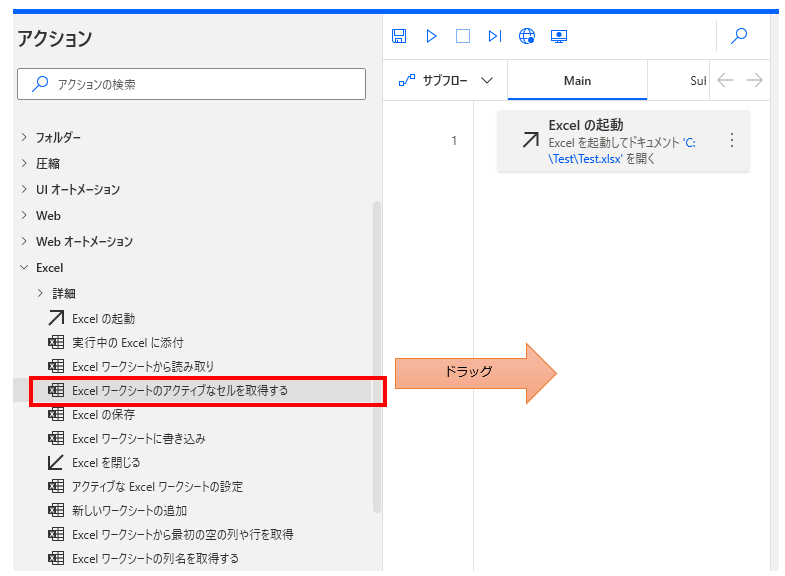
パラメータの設定画面が表示されるので値を指定します。
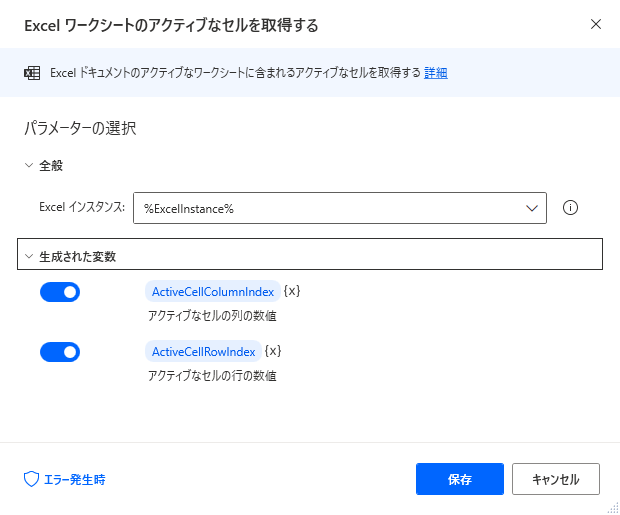
パラメータ
Excel インスタンス
対象のExcelファイルを「Excelの起動」か「実行中のExcelを添付」で
生成された変数を指定します。

生成された変数
ActiveCellColumnIndex、ActiveCellRowIndex
現在のセル位置(列と行の数値)を格納する変数です。
基本的にはそのままでよいですが、複数のアクションで値を読み込む場合は
どのような値かを示す名前に変更しましょう。
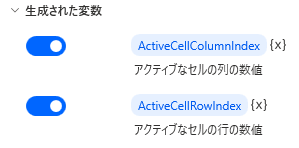
エラー発生時
必須ではありませんが、必要があればエラー処理を行います。
開けていないExcelファイルに対して操作してしまったなど、アクティブなセルの位置に失敗した場合にエラーになります。

Power Automate Desktopを効率的に習得したい方へ
当サイトの情報を電子書籍用に読み易く整理したコンテンツを
買い切り950円またはKindle Unlimited (読み放題) で提供中です。

Word-A4サイズ:1,700ページの情報量で
(実際のページ数はデバイスで変わります)
基本的な使い方から各アクションの詳細な使い方、
頻出テクニック、実用例を紹介。(目次)
体系的に学びたい方は是非ご検討ください。
アップデートなどの更新事項があれば随時反映しています。(更新履歴)
なお購入後に最新版をダウンロードするには
Amazonへの問い合わせが必要です。